
Kazalo:
- 1. korak: Uprite se
- 2. korak: Uprite se še…
- 3. korak: Samo ena smer
- 4. korak: Kondenzator
- 5. korak: Stikala
- 6. korak: Trimpot
- 7. korak: Regulator moči
- 8. korak: Vtičnica zame
- 9. korak: Kaj sledi?
- 10. korak: Glave
- 11. korak: Več glav
- 12. korak: Preprosto spregledano
- 13. korak: IC
- 14. korak: Prikaz, Mate
- Korak: Priključite ga
- Korak 16: Testiranje in podpora ter programiranje
- Avtor John Day [email protected].
- Public 2024-01-30 12:09.
- Nazadnje spremenjeno 2025-01-23 15:10.
Ta plošča pretvori kateri koli LCD (združljiv s HD44780) v serijski LCD. Komplet je na voljo na spletnem mestu moderndevice.com in omogoča, da LCD nadzoruje arduino ali klon s samo tremi žicami.
1. korak: Uprite se
Namestite 10K upor. Barvne kode so rjava črna oranžna.
2. korak: Uprite se še…
Namestite upor 330 Ohm. Barve so oranžno oranžno rjava.
3. korak: Samo ena smer
Dioda lahko deluje le, če je pravilno nameščena. Srebrni trak na diodi povežite z oznako pasu na plošči.
4. korak: Kondenzator
Montirajte monolitni kondenzator. Usmerjenost ni pomembna.
5. korak: Stikala
Namestite stikala. Ti bodo pravilno pritrjeni na desko. Če se ne zdijo primerni, se obrnite za 90 stopinj in poskusite znova.
6. korak: Trimpot
Namestite spremenljiv upor. Tu lahko prilagodite kontrast prikazanega besedila.
7. korak: Regulator moči
Namestite TIP 120. Najlažje mi je upogniti kable za 90 stopinj in nato spajkati. Prepričajte se, da je del hladilnega telesa (kovinski) proti plošči.
8. korak: Vtičnica zame
Vtičnico IC je treba namestiti z zarezo proti spremenljivemu uporu. Spajkajte v dva zatiča na nasprotnih vogalih in nato preverite položaj. Zaključite spajkanje, ko je vse tam, kjer mora biti.
9. korak: Kaj sledi?
Zdaj se morate odločiti, kateri upor za osvetlitev ozadja je potreben za vaš zaslon. Če imate enega od zaslonov z moderndevice.com, je to precej enostavno. Če imate drug zaslon, si oglejte tukaj, da določite potrebno vrednost upora. Za 2x16 modri zaslon uporabite upor 28 ohmov (rdeča siva črna). ta upor na mestu z oznako Rbl.
10. korak: Glave
Spajkajte v naslove, ki se ujemajo z vašim prikazom. Zasloni 2x16 in 4x20, ki jih uporabljam, uporabljata eno vrstico glav na vrhu plošče. Če je potrebno, lahko na desno stran plošče priključite dvojno vrstico glav. Spajajte zatiče na vsakem koncu in nato preverite, ali so poravnani, preden spajkate preostale zatiče.
11. korak: Več glav
To so glave, ki gredo v arduino. Na voljo je spajkanje v 90 stopinjskih moških glavah.
12. korak: Preprosto spregledano
Če nameravate zaslon vklopiti prek arduina, tako kot večina ljudi, morate postaviti mostiček, kot je prikazano na spodnji sliki. S tem spremenite napajanje z vboda Vbl na pin 5v. Preprosto sem uporabil odrezani kabel kot mostiček od luknje do vodila upora.
13. korak: IC
Namestite čip v vtičnico z zarezo proti spremenljivemu uporu. Verjetno boste morali previdno upogniti kable, da se prilegajo vtičnici.
14. korak: Prikaz, Mate
Če na zaslonu še ni nameščen niz glav, je zdaj pravi čas, da jih vstavite.
Korak: Priključite ga
Ploščo priključite na zaslon in s priloženim kablom povežite ploščo z arduinom. Na koncu zaslona naj bi se črna žica priključila na ozemljitveni zatič. Na koncu arduina sem se raje povezal z zatiči A0, 5v in Ground na plošči Bare Bones.
Korak 16: Testiranje in podpora ter programiranje
Postopek preskušanja: Trimpot obrnite do konca v smeri urinega kazalca (pozneje ga boste morda želeli obrniti nazaj). Pritisnite gumb za preskus op in ga pridržite - nato pritisnite in spustite ponastavitev - končno spustite op test. To naj natisne niz znakov z osvetlitvijo ozadja. naprej. Znaki se lahko premaknejo na čuden način, odvisno od geometrije vašega LCD -ja. Gumb za ponastavitev bo natisnil znake po meri, medtem ko bo za sekundo utripala osvetlitev ozadja. Obe nastavitvi geometrije LCD in svetlost osvetlitve ozadja sta pod programsko kontrolo, zato bo osvetlitev ozadja ostala izklopljen, dokler ga ne vklopi ukaz programske opreme. Za več informacij si oglejte niz ukazov phanderson in predstavitev programske opreme na moderndevice.com. na dnu te strani. Skico boste verjetno morali spremeniti, da bo odražala vašo komunikacijsko izbiro. Prikaz bi se moral začeti kmalu po končanem programiranju. Nastavite spremenljiv upor, dokler niste zadovoljni s kontrastom zaslona. Več informacij o programiranju zaslona in podpori foruma najdete na moderndevice.com.
Priporočena:
[2021] Priročnik za sestavljanje Valenta Off-Roader: 23 korakov
![[2021] Priročnik za sestavljanje Valenta Off-Roader: 23 korakov [2021] Priročnik za sestavljanje Valenta Off-Roader: 23 korakov](https://i.howwhatproduce.com/images/001/image-1243-j.webp)
[2021] Priročnik za sestavljanje za Valenta Off-Roader: Valenta Off-RoaderValenta Off-Roader je terenski RC avtomobil z mikro: bitnim pogonom. Je združljiv z Lego Technic in je opremljen z dvema (x2) mikro gonilnima motorjema na zadnjih kolesih in (x1) vgrajenim servo krmilnikom na podlagi mehanizma za ravnotežje Roberval. 3D Pa
Sestavljanje kompleta radijskega sprejemnika AM: 9 korakov (s slikami)

Sestavljanje kompleta AM radijskega sprejemnika: rad sestavljam različne elektronske komplete. Navdušen sem nad radii. Pred meseci sem v internetu našel poceni komplet radijskih sprejemnikov AM. Naročil sem ga in po standardnem čakanju približno mesec dni je prišel. Komplet je DIY sedem tranzistor superhet
Sestavljanje kompleta stereo ojačevalnikov LM386 DYI: 9 korakov

Sestavljanje kompleta stereo ojačevalnikov LM386 DYI: Sem velik oboževalec avdio opreme. Že nekaj časa sem iskal majhen poceni stereo ojačevalnik, ki bi ga lahko uporabil za preizkušanje drugih projektov, poslušal glasbo iz telefona itd. Najboljša izbira bi bil komplet DIY - popolnoma združljiv
Sestavljanje kompleta testerjev LCR-T4 Mega328: 7 korakov

Sestavljanje kompleta testerjev LCR-T4 Mega328: Napajalnik tranzistorja LCR-T4 Mega328 diodnega triodnega triodnega merilnika ESR z lupino sem naročil pri Banggoodu. Večina mojih testerjev je veliko večjih in ne preizkušajte induktorjev. Ta tester bo primeren v žepu. Komplet testerjev LRR-T4 Mega328 Odprl sem
Sestavljanje kompleta LED plošč 8x8: 10 korakov
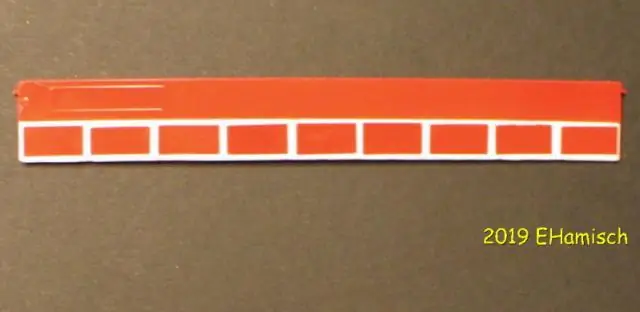
Sestavljanje kompleta LED plošč 8x8: To so navodila po korakih za sestavljanje kompleta LED plošč 8x8 z moderndevice.com. Pred uporabo tega kompleta se nikoli nisem igral z LED zasloni. Predlagam, da pred začetkom spajkanja preberete vse korake montaže, ker montaža o
